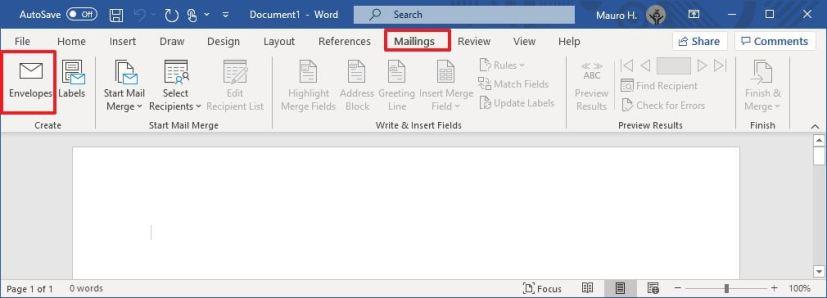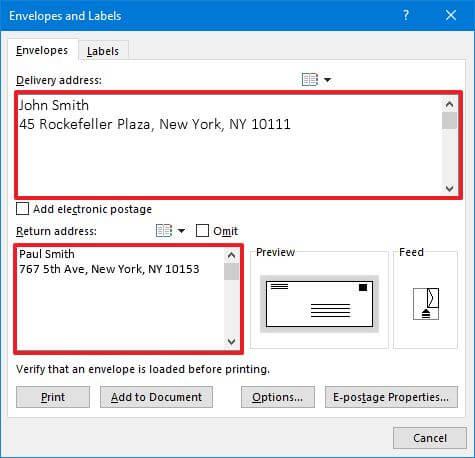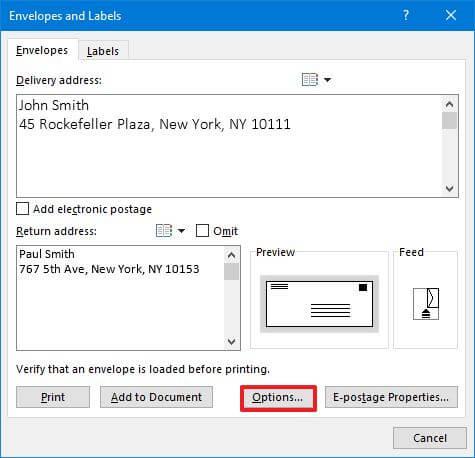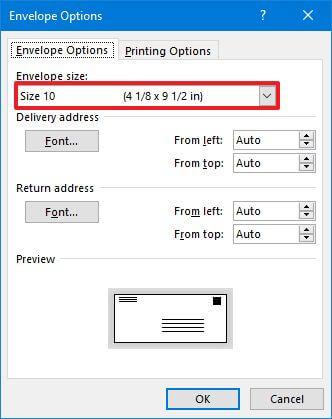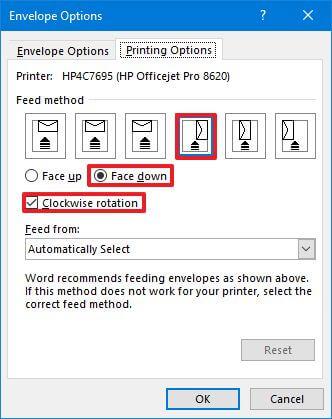Microsoft Word facilite la création et l'impression d'une enveloppe sans avoir besoin de configurations complexes ou de logiciels tiers, et dans ce guide, vous apprendrez comment.
Bien que le système de courrier reconnaisse assez bien pratiquement n'importe quelle écriture manuscrite pour remettre une lettre, vous souhaiterez parfois imprimer les informations sur l'enveloppe pour un aspect plus professionnel ou accélérer le processus lors de l'envoi de plusieurs courriers.
Quelle que soit la raison, Word de Microsoft 365, Office 2021, 2019, 2016 et les versions antérieures incluent la fonctionnalité « Mailings » pour vous aider à imprimer facilement des enveloppes et des étiquettes.
Ce guide vous apprendra les étapes pour imprimer une enveloppe à l'aide de Microsoft Word sous Windows 11 .
Imprimer des enveloppes à partir de Microsoft Word
Pour imprimer une enveloppe avec Microsoft Word, procédez comme suit :
-
Ouvrez l'application Microsoft Word .
-
Sélectionnez l’ option de document vierge (le cas échéant).
-
Cliquez sur l' onglet Envois .
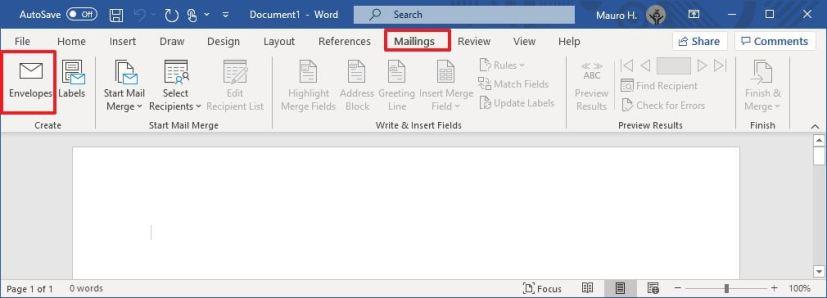
-
Cliquez sur le bouton Enveloppes .
-
Dans la section « Adresse de livraison », saisissez les informations de livraison, telles que le nom et l'adresse de destination, comme vous le feriez pour n'importe quelle enveloppe.
-
Dans la section « Adresse de retour », saisissez vos informations, telles que votre nom et votre adresse.
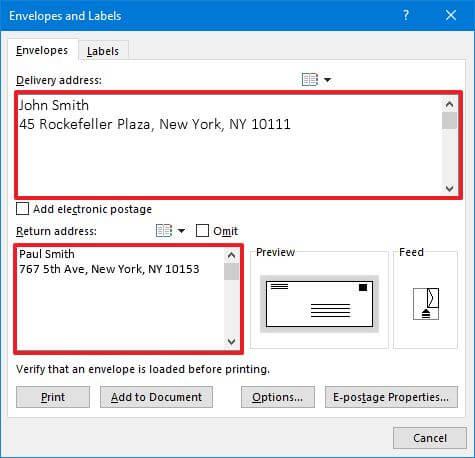
-
Cliquez sur le bouton Options .
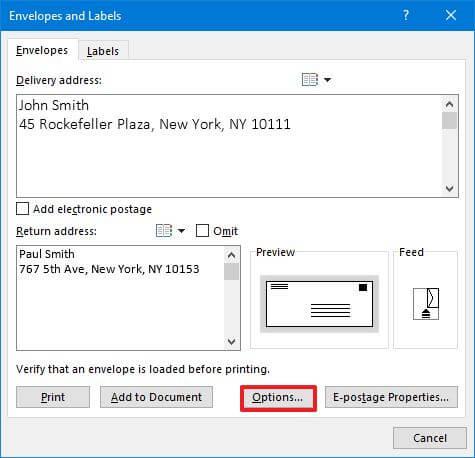
-
Sélectionnez la taille de l'enveloppe (par exemple, Taille 10 ) dans le paramètre « Taille de l'enveloppe ».
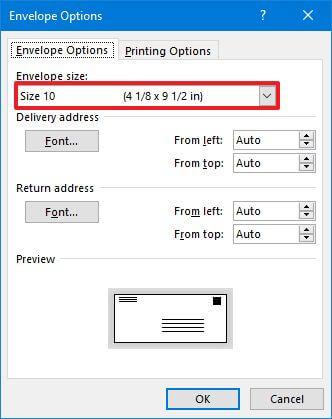
-
(Facultatif) Dans la section « Adresse de livraison », modifiez la police et la position des informations.
-
(Facultatif) Dans la section « Adresse de retour », modifiez la police et la position des informations.
Astuce : si vous utilisez Outlook et que vous avez les informations du destinataire dans vos contacts, il est possible de cliquer sur le bouton d'adresse pour importer les informations.
-
Dans la section « Aperçu », confirmez l'impression de l'enveloppe.
-
Cliquez sur l' onglet Options d'impression .
-
Dans la section « Méthode d'alimentation », sélectionnez l'emplacement d'alimentation d'impression (face vers le bas et rotation dans le sens des aiguilles d'une montre) et le bac d'alimentation.
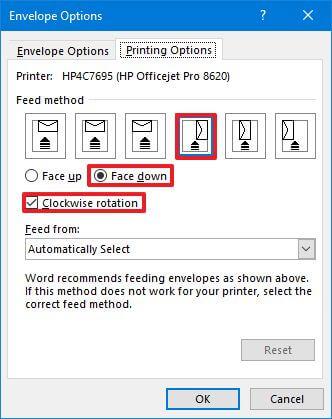
Remarque rapide : la sélection par défaut devrait fonctionner dans la plupart des cas, mais assurez-vous de confirmer comment insérer l'enveloppe dans le bac à papier de l'imprimante.
-
Cliquez sur le bouton OK .
-
Cliquez sur le bouton Imprimer .
Une fois les étapes terminées, l'imprimante imprimera l'enveloppe avec les informations de source et de destination que vous avez spécifiées dans Microsoft Word.
Bien que vous puissiez imprimer des enveloppes directement, Microsoft Word inclut également l' onglet « Étiquettes » dans les paramètres qui vous permet de créer et d'imprimer des étiquettes, que vous pouvez ensuite attacher à une enveloppe.
S'ils sont disponibles, les paramètres vous permettent également d'ajouter un envoi électronique, mais vous avez besoin d'un logiciel tiers pour utiliser cette fonctionnalité.